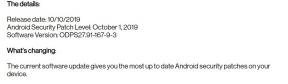ऐप आइकन हटाकर अपने मैक डॉक को कैसे कस्टमाइज़ करें
अनेक वस्तुओं का संग्रह / / August 05, 2021
न्यूनतम प्रवृत्ति आपको चीजों को सरल, स्वच्छ और आसान रखना चाहती है। उसी तरह आपका मैक डॉक कई ऐप आइकन से भरा हुआ है। यह भरा हुआ और असंगठित दिखता है। आप अपने मैक डॉक पर ऐप आइकन को आसानी से हटा सकते हैं और अपनी डॉक को सरल और साफ रख सकते हैं।
अपने मैक डॉक पर गंदगी को हटाने और साफ करना बहुत आसान है। ऐप आइकन को हटाने से ऐप के काम करने और उपयोग पर कोई प्रभाव नहीं पड़ता है। आप आइकन को डॉक से हटा सकते हैं, और यह ऐप को अनइंस्टॉल नहीं करेगा या ऐप को हटा नहीं देगा।
ऐप आइकन हटाकर अपने मैक डॉक को कैसे कस्टमाइज़ करें
आइए देखें कि मैक डॉक पर ऐप आइकन को हटाने की प्रक्रिया में शामिल कदम क्या हैं।
- अपना मैक खोलें
- उस ऐप आइकन को देखें जिसे आप हटाना चाहते हैं
- आइकन पर क्लिक करें और दबाए रखें
- अब आइकन पर क्लिक करके डॉक को एक तरफ खींचें, जब तक कि आप शीर्ष पर "निकालें" टेक्स्ट न देख लें।
- मैक डॉक से इसे हटाने के लिए ऐप आइकन जारी करें
- अन्य माउस के साथ इस चरण को दोहराएं जिसे आप अपने मैक डॉक से हटाना चाहते हैं
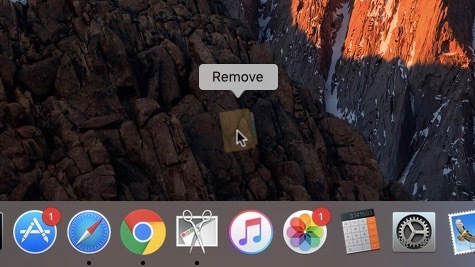
यदि आपके पास कोई एप्लिकेशन खुला है और चल रहा है, तो यह गोदी में ऐप आइकन के नीचे एक छोटा डॉट दिखाएगा। इसका मतलब है कि यह वर्तमान में उपयोग या चल रहा है या खुला है, इसलिए आप इसे डॉक से हटा नहीं सकते हैं।
इसके अलावा, अगर आप सिस्टम वरीयताओं में ऐप स्टेटस आइकन को अक्षम कर चुके हैं, तो इसका एक अपवाद है। इसका मतलब है कि यह आपको ऐप आइकन के नीचे काली बिंदु नहीं दिखाएगा, और आपको इस बारे में पता नहीं चलेगा कि ऐप खुला है या चल रहा है।
इसके अलावा, कुछ आइकन हैं जिन्हें आप मैक डॉक से नहीं हटा सकते हैं जो फाइंडर, ट्रैश और सक्रिय ऐप हैं।
उपरोक्त आवेदन केवल मैक ओएस और मैक ओएस एक्स पर लागू किया जाता है। यह आपके द्वारा उपयोग किए जाने वाले संस्करणों पर निर्भर करता है, जो छोटी चीजों को बदलता है। मैक ओएस के पुराने संस्करणों की तरह, जब आप अपनी गोदी से ऐप आइकन पर क्लिक करते हैं और इसे दूर खींचते हैं। इसके शीर्ष पर क्लाउड को दिखाने के लिए आपको थोड़ी पकड़ रखने की आवश्यकता है, और यह आपको स्क्रीन के शीर्ष पर "निकालें" टेक्स्ट नहीं दिखाएगा। आप बस इसे खींचकर आइकन हटा सकते हैं और छोड़ सकते हैं जो आपको थोड़ा ध्वनि प्रभाव का प्रमाण देगा।
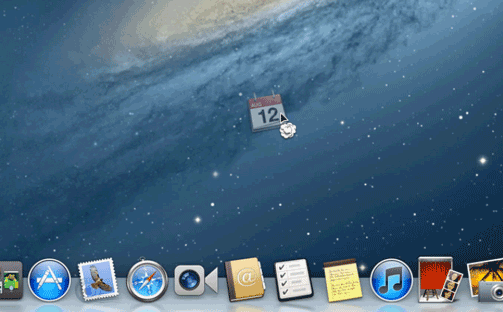
अपने मैक डॉक में ऐप आइकन जोड़ना हटाने के समान सरल है। आपको बस मैक डॉक पर एप को क्लिक करके ड्रैग करके मैक डॉक पर जोड़ना होगा। यदि आप अपनी ऐप आइकन सेटिंग्स को बहुत बार बदलते हैं और आपके द्वारा किए गए परिवर्तनों पर अफसोस करते हैं, तो आप मैक डॉक आइकन को डिफ़ॉल्ट सेट के साथ रीसेट कर सकते हैं।
Apple iPhone, iPad और Mac OS द्वारा बहुत सारे अनुकूलन की अनुमति है। हमें नीचे टिप्पणी अनुभाग में अपने पसंदीदा मैक ओएस अनुकूलन पता है।
नीरव वह लड़का है जिसे नवीनतम तकनीक और नए उत्पादों के बारे में जानना पसंद है। वह आपको प्रौद्योगिकी और उत्पादों के बारे में विस्तृत जानकारी प्रदान कर सकता है। इसके अलावा, वह किताबें पढ़ना और नई जगहों पर जाना पसंद करते हैं।